iReaShare Android Data Eraser pode limpar completamente todos os dados e configurações personalizadas de dispositivos Android de uma só vez. Depois de usar este apagador de dados, ninguém poderá recuperar seus dados de seus dispositivos Android. Para ajudá-lo a usar este software com facilidade, fornecemos um guia detalhado para você, ajudando você a concluir o apagamento de dados do Android passo a passo.
Parte 1: Conecte o dispositivo Android ao computador
Acima de tudo, baixe e instale o iReaShare Android Data Eraser no seu computador.
O software suporta duas conexões: USB e Wi-Fi. Assim, você pode escolher USB ou Wi-Fi para conectar seu dispositivo Android ao computador de acordo com suas necessidades.
1.1 Conecte o Android ao computador via USB
Passo 1: Abra o iReaShare Android Data Eraser em seu PC após baixá-lo e instalá-lo.

Passo 2: Conecte seu telefone Android ao computador por meio de um cabo USB e siga as instruções na interface para ativar o recurso de depuração USB no dispositivo Android .
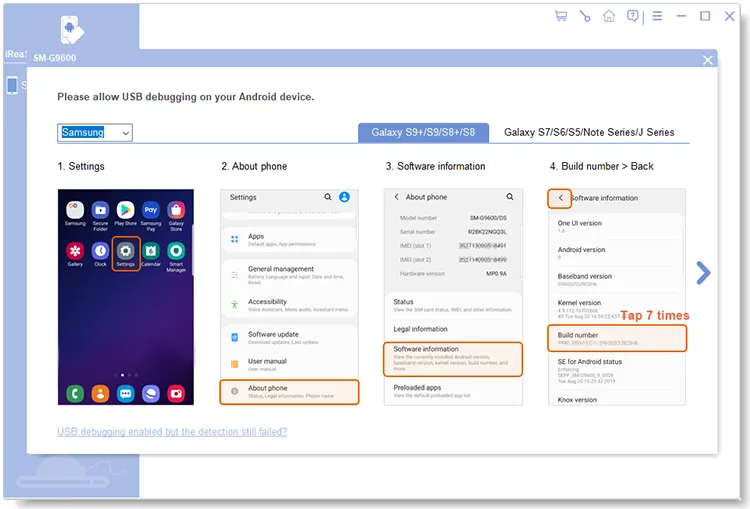
Passo 3: Escolha “ Transferir arquivos ” ou “ MTP ” no pop-up do Android e clique em “ PERMITIR ”. Então o software reconhecerá seu dispositivo rapidamente.
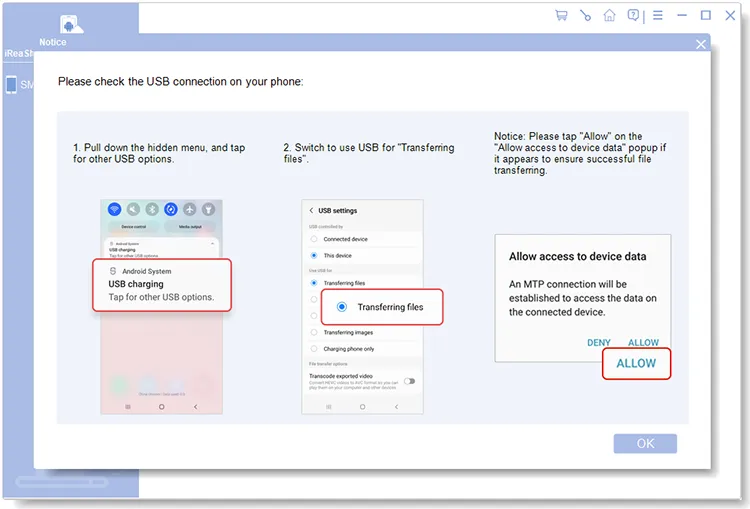
1.2 Conecte o Android ao computador via Wi-Fi
Passo 1: Para conectar seu telefone Android ao computador com Wi-Fi, clique no ícone " Wi-Fi " ao iniciar o software.
Passo 2: Toque em “ Permitir acesso ” na janela pop-up e clique em “ a.ireashare.com ” para baixar e instalar o aplicativo Android Manager (versão Android) em seu dispositivo móvel.
Passo 3: Abra o aplicativo e clique no ícone " Scan " para escanear o código QR no seu computador. Então a conexão sem fio estará concluída.

Parte 2: Apagar dados e configurações do Android permanentemente
Após a conexão, você pode apagar completamente os dados e configurações do Android. Faça backup de seus dados importantes antes de apagar seu dispositivo ou você perderá seus dados para sempre. Além disso, não desconecte seu dispositivo Android do computador até que o apagamento seja concluído.
Passo 1: Clique no ícone " Apagar " na interface conectada.

Passo 2: Clique em “ Médio ” para optar por um nível de apagamento: Nível Baixo, Nível Médio e Nível Alto. Em seguida, clique em " OK ".

Passo 3: Digite “ excluir ” no espaço em branco, toque em “ Apagar ” na parte inferior e clique em “ OK ” na janela pop-up.
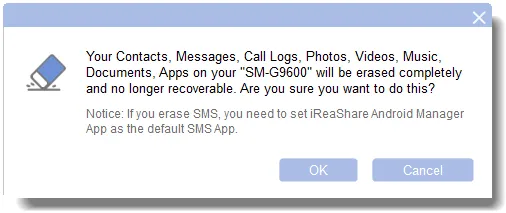
Passo 4: Para apagar completamente suas mensagens, você precisa seguir o guia na tela para definir o aplicativo iReaShare Android Manager como o aplicativo SMS padrão em seu dispositivo Android.
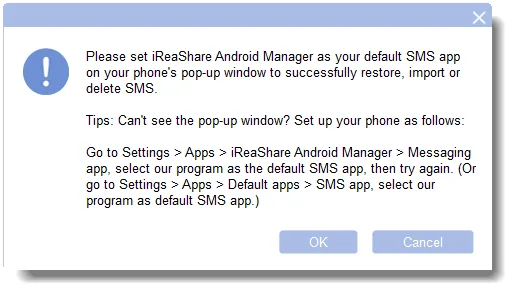
Passo 5: Depois disso, o software começará a apagar seus dados.

Etapa 6: Depois de apagar os dados, o programa irá sobrescrevê-los para garantir que todos os seus dados sejam completamente apagados. No entanto, se você escolher “ Nível Baixo ”, o software não substituirá o seu dispositivo.
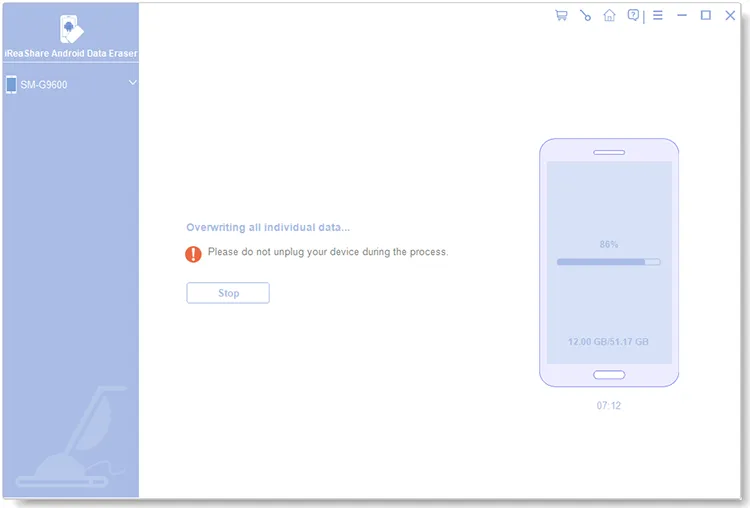
Etapa 7: Uma vez feito isso, o software irá lembrá-lo de redefinir o seu dispositivo Android para os padrões de fábrica. Siga o guia na interface para redefinir seu dispositivo. Depois disso, clique em " Continuar " e configure o dispositivo Android.
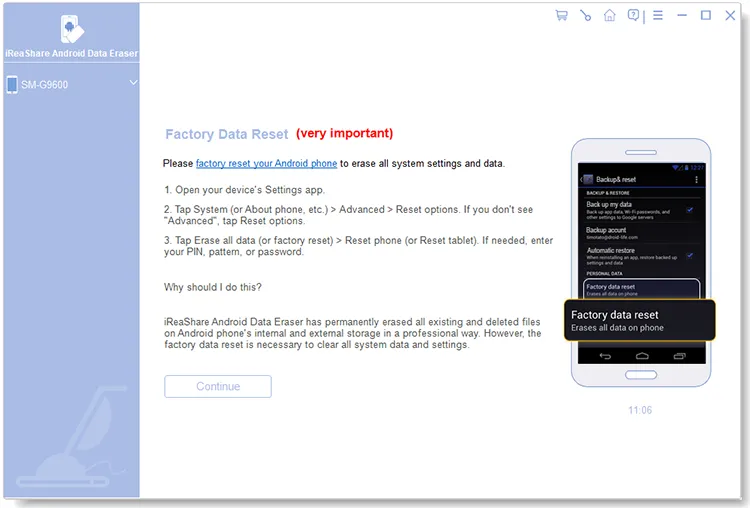
Conclusão
O apagamento permanente de dados para dispositivos Android não é difícil de concluir se você usar o iReaShare Android Data Eraser. Ele pode apagar todos os dados e configurações e substituir o dispositivo para evitar que suas informações sejam recuperadas.





























































